Lock Launcher es una herramienta disponible en la App Store para iPhones que tengan al menos iOS 16 instalado como sistema operativo. Porque con estos widgets y actividades en vivo se pueden colocar en la pantalla de bloqueo del dispositivo. La app Lock Launcher asegura que puedes colocar una especie de "dock" desde el que puedes abrir directamente desde la llamada pantalla de bloqueo Apps puede acceder. Por supuesto, el iPhone debe desbloquearse a través de Face ID o Touch ID, pero acceder a las aplicaciones es mucho más rápido de esta manera que acceder a ellas a través de la pantalla de inicio. Puede encontrar la descarga de Lock Launcher en la App Store oficial.
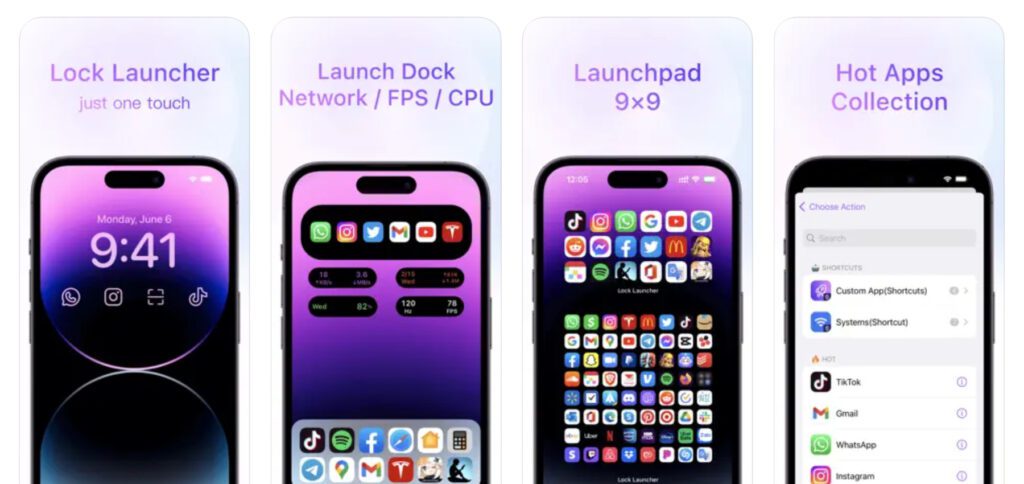
Capítulos de esta publicación:
Cómo funciona: breve prueba de la aplicación Lock Launcher
Para probar la aplicación de inicio de bloqueo, se puede descargar de forma gratuita de la tienda de aplicaciones descargar. También hay una versión Pro por una tarifa única de 2,49 €, pero esto no es necesario para los primeros pasos. Si ha descargado la aplicación de 84,8 MB en su teléfono inteligente Apple, puede agregar aplicaciones de inicio rápido a su pantalla de bloqueo de la siguiente manera:
- Abre la parte inferior izquierda Favoritos-Lengüeta
- Luego toca Agregar acción (símbolo más)
- En el primer campo de selección Destacado ahora toca Elige Acción
- Ahora puede seleccionar los programas deseados de varias colecciones de aplicaciones o mediante el campo de búsqueda
- Toca una sola aplicación
- Luego toca en la parte superior derecha Guardar
- Para agregar más aplicaciones, repita los pasos 3 a 6
- Agrega hasta seis aplicaciones de esta manera al iniciador de pantalla de bloqueo de forma predeterminada
- de nuevo en Favoritos-Tab, seleccione esto en la parte superior derecha Emoji de la isla de las palmeras de
- Activa el Variadores junto a "Actividades en vivo" (emoji paraguas), luego toque en la esquina superior derecha Terminado
Como puede ver en las capturas de pantalla, hay muchas más opciones y menús que no he mencionado en la lista. Por ejemplo, en el menú donde habilita Live Activities para usar accesos directos de aplicaciones desde la pantalla de bloqueo, puede aumentar la cantidad de aplicaciones que ve; para mostrar diez aplicaciones, simplemente seleccione dos filas y cinco íconos de aplicaciones por fila. Puede agregar cuatro más a la selección que se muestra arriba y hacer que se muestren claramente. Experimente con la aplicación y sus diferentes configuraciones para encontrar las mejores opciones para usted.
Si solo desea agregar una base con aplicaciones individuales a la pantalla de bloqueo de su iPhone, puede seguir la guía paso a paso anterior. Sin embargo, la aplicación Lock Launcher ofrece otras opciones para colecciones de aplicaciones en la pantalla de bloqueo y para una descripción general de la aplicación, a la que se puede acceder presionando el botón Isla dinámica en el iPhone 14 Pro (Max). Se pueden crear y usar varios widgets y grupos según el problema. Si utiliza los botones y menús que están disponibles además de los descritos anteriormente, encontrará todo tipo de opciones y posibilidades.
La pantalla debe reactivarse después de al menos 12 horas.
La aplicación Lock Launcher utiliza la función "Actividades en vivo" de la pantalla de bloqueo iOS 16. En consecuencia, la pantalla se eliminará de la pantalla de bloqueo después de 12 horas de inactividad. Sin embargo, si usa la base de la pantalla de bloqueo para iniciar cualquiera de las aplicaciones o inicia la aplicación Lock Launcher durante este tiempo, el temporizador de 12 horas se reiniciará.
¿Le preocupa dejar pasar el tiempo, pero aún quiere que el muelle esté disponible permanentemente? Luego, deje que la aplicación Lock Launcher se abra automáticamente varias veces al día: Usa atajos y automatizaciones en iPhone. Si bien la guía vinculada cubre el inicio de aplicaciones basadas en la ubicación, puede modificarla rápidamente para iniciar aplicaciones en momentos específicos.
¿Para qué aplicaciones necesitas acceso rápido?
¿Ya has probado la aplicación aquí descrita o alguna similar? ¿Qué aplicaciones asocias con él en la pantalla de bloqueo de tu iPhone? ¡No dudes en dejar tus recomendaciones y experiencias en los comentarios! ¿Quizás conoces una aplicación que funciona aún mejor, es más clara y tiene otras ventajas? ¡Espero con ansias cada pista!
Contribuciones parecidas
Después de graduarse de la escuela secundaria, Johannes completó un aprendizaje como asistente comercial especializado en idiomas extranjeros. Después de eso, sin embargo, decidió dedicarse a la investigación y la escritura, a partir de lo cual se convirtió en autónomo. Ha estado trabajando para Sir Apfelot, entre otros, desde hace varios años. Sus artículos incluyen lanzamientos de productos, noticias, tutoriales, videojuegos, consolas y más. Sigue Apple Keynotes en vivo a través de la transmisión.

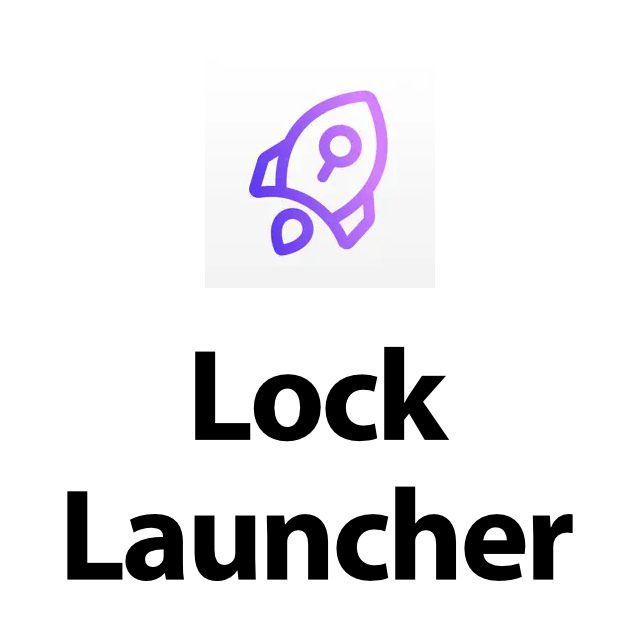
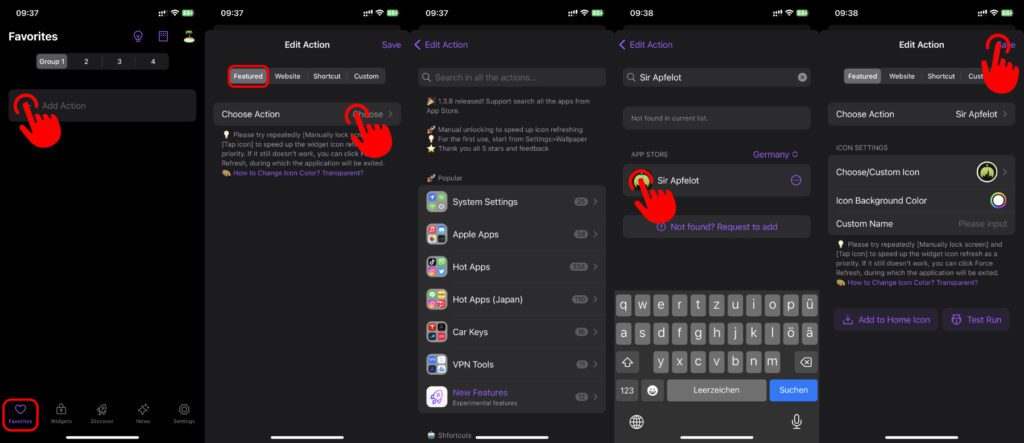
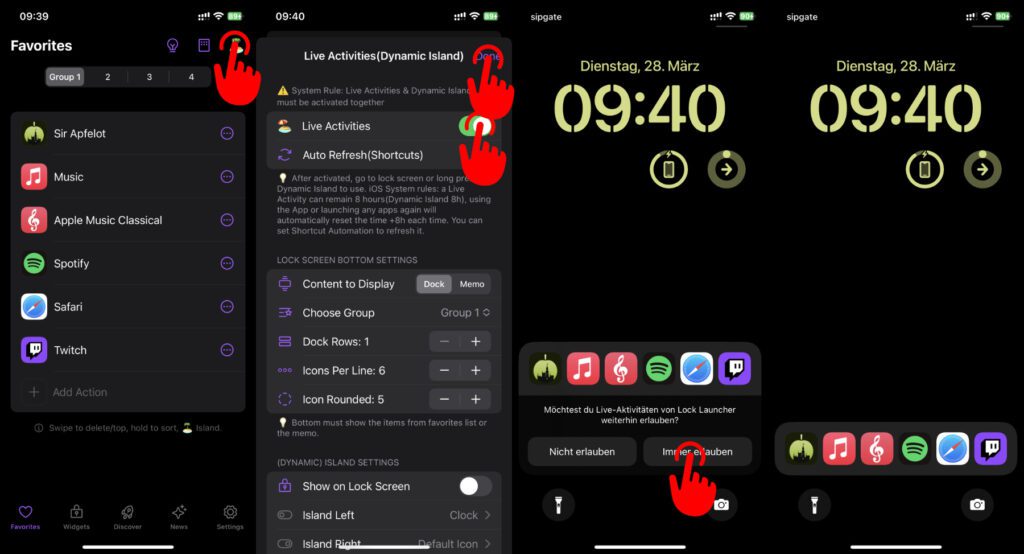
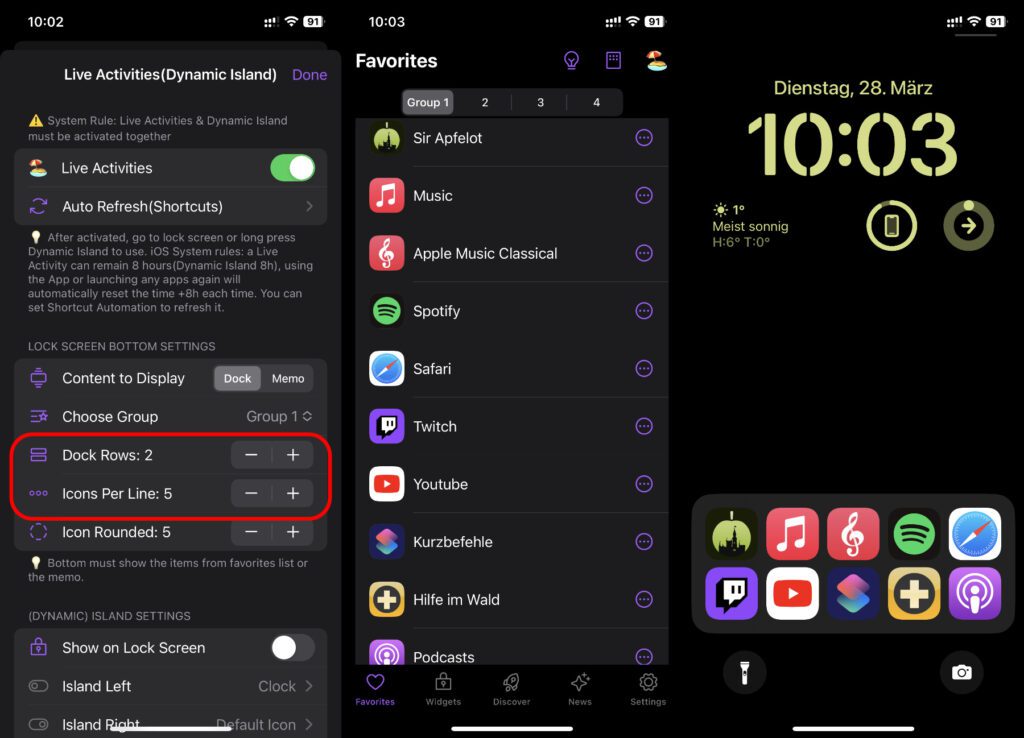




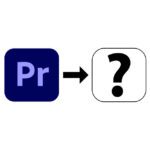

![[resuelto] Foto de Affinity: el pincel no pinta de forma opaca a pesar del 100% de opacidad y dureza](https://a391e752.rocketcdn.me/wp-content/uploads/2024/03/affinity-photo-pinsel-deckend-150x150.jpg)
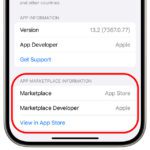
Hola
Realmente me gusta esta aplicación, pero cuando la instalé, el desbloqueo de Face ID estaba deshabilitado y cualquiera puede acceder a mi teléfono, ¡así que no más seguridad! ¿Me puedes ayudar?
Si la aplicación hace esto porque probablemente no pueda realizar su función de otra manera, entonces debe aceptarla o eliminarla. Ahí no hay opción. Con el nuevo iOS 18 en septiembre, esta función también podría llegar a iOS. Espero que así sea.